SLIC2.0刷SLIC2.1
SLIC是什么?什么是SLIC2.1,2.0?

SLIC是什么?什么是SLIC2.1,2.0?电脑应用 2010-02-26 11:09:27 阅读816 评论4 字号:大中小SLIC全称是Software Licensing Internal Code,即软件许可内部码,它存放于BIOS中,用于激活OEM版的Windows操作系统。
微软公司用SLIC来控制用户对OEM版本Windows系统的非法使用。
OEM(Original Equipment Manufacture)的基本含义是定牌生产合作,俗称“代工”。
微软为特定的合作伙伴发放操作系统的OEM版本,以满足合作双赢的需求。
这些OEM版本的操作系统随机器预安装,并采用批量许可的授权模式。
这样的批量许可难以有效识别合法用户和非法用户,可能被滥用而导致版权问题。
为了控制这个问题,微软规定在安装每一个操作系统时将其激活。
OEM可在安装过程中根据OEM和批量许可的媒体安装映像。
OEM销售的大部分系统包括由制造商预激活的Windows Vista标准版。
一般认为主板是硬件升级中最不可能更换的部件,甚至有观点认为,主板的更换约等于整台机器的更换。
要有效识别一台机器是否为OEM合法用户,可以在每台预装操作系统的机器主板上,在BIOS里写入特定的信息,来标示这是一台OEM合法用户的机器。
这样的信息就是SLIC。
不同的OEM厂商的SLIC不同,所以他们的OEM操作系统不能混用。
在没有预装系统的机器,即便是品牌机,也不会含有SLIC信息。
这样,OEM版的操作系统就可以限定在OEM机器上使用。
SLIC一般是写在SLDT(Software Licensing Description Table,软件许可描述表)中的,SLDT长374字节。
而SLDT写在ACPI(Advanced Configuration and Power Management Interface,高级配置和电源管理接口)。
什么是SLIC2.0和SLIC2.1?SLIC2.0,SLIC2.1是指SLIC的版本号,与操作系统对应关系如下:Windows XP 需要SLIC1.0才能激活Windows Vista需要SLIC2.0才能激活Windows 7需要SLIC2.1才能激活。
BIOS修改之—Insyde BIOS 内存修改法添加SLIC2.1
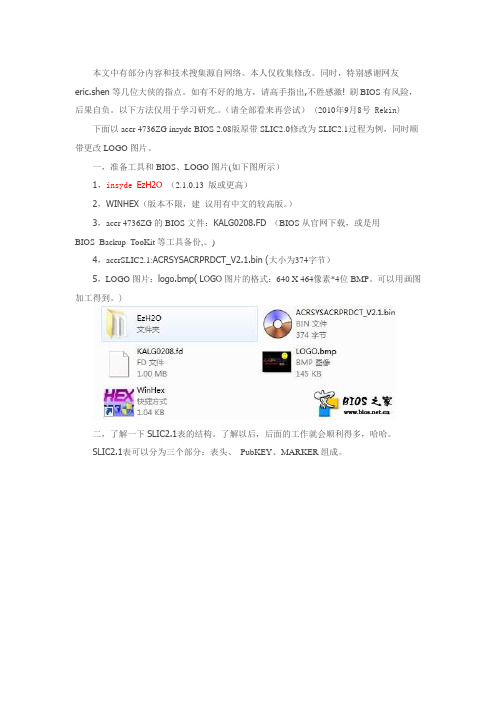
本文中有部分内容和技术搜集源自网络。
本人仅收集修改。
同时,特别感谢网友eric.shen等几位大侠的指点。
如有不好的地方,请高手指出,不胜感激! 刷BIOS有风险,后果自负。
以下方法仅用于学习研究.。
(请全部看来再尝试) (2010年9月8号 Rekin)下面以acer 4736ZG insyde BIOS 2.08版原带SLIC2.0修改为SLIC2.1过程为例,同时顺带更改LOGO图片。
一,准备工具和BIOS、LOGO图片(如下图所示)1,insyde EzH2O(2.1.0.13 版或更高)2,WINHEX(版本不限,建议用有中文的较高版。
)3,acer 4736ZG的BIOS文件:KALG0208.FD (BIOS从官网下载,或是用BIOS_Backup_TooKit等工具备份,。
)4,acerSLIC2.1:ACRSYSACRPRDCT_V2.1.bin (大小为374字节)5,LOGO图片:logo.bmp( LOGO图片的格式:640 X 464像素*4位BMP。
可以用画图加工得到。
)二,了解一下SLIC2.1表的结构。
了解以后,后面的工作就会顺利得多,哈哈。
SLIC2.1表可以分为三个部分:表头、PubKEY、MARKER组成。
其中有几个关键的地方:53 4C 49 43 76 (表头开头关键码)(36字节)00 00 00 00 9C (PUBKEY开头关键码)(156字节)01 00 00 00 B6 (MARKER 开头关键字)(182字节)20 01 00 02 (SLIC2.1 如果是20 00 00 则为SLIC2.0)三,内存修改过程。
(以下过程中,如WINHEX提示:EZH2O虚拟内存结构已改变,无法读取主存储器之类的提示。
,则必须重新WINHEX加载EZH2O)1,用EzH2O加载BIOS成功打开后,最小化放在一边就可以,请不要关闭。
2,运行WINHEX程序,打开ACER的SLIC2.1文件(ACRSYSACRPRDCT_V2.1.bin)。
Phoenix BIOS 刷入SLIC2
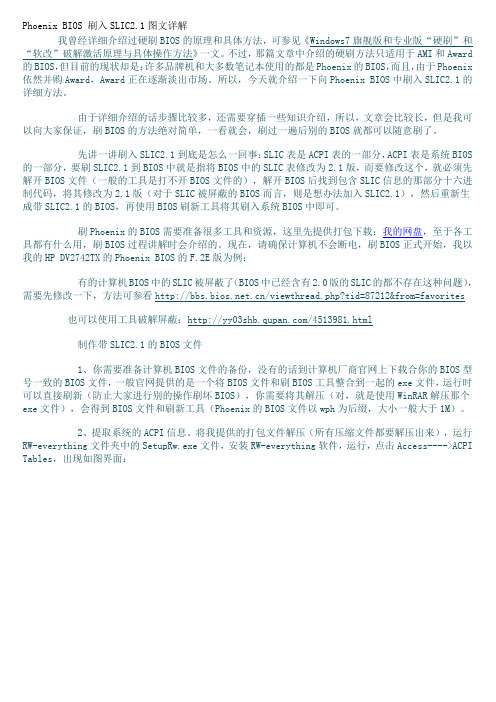
Phoenix BIOS 刷入SLIC2.1图文详解我曾经详细介绍过硬刷BIOS的原理和具体方法,可参见《Windows7旗舰版和专业版“硬刷”和“软改”破解激活原理与具体操作方法》一文。
不过,那篇文章中介绍的硬刷方法只适用于AMI和Award的BIOS,但目前的现状却是:许多品牌机和大多数笔记本使用的都是Phoenix的BIOS,而且,由于Phoenix 依然并购Award,Award正在逐渐淡出市场。
所以,今天就介绍一下向Phoenix BIOS中刷入SLIC2.1的详细方法。
由于详细介绍的话步骤比较多,还需要穿插一些知识介绍,所以,文章会比较长,但是我可以向大家保证,刷BIOS的方法绝对简单,一看就会,刷过一遍后别的BIOS就都可以随意刷了。
先讲一讲刷入SLIC2.1到底是怎么一回事:SLIC表是ACPI表的一部分,ACPI表是系统BIOS的一部分,要刷SLIC2.1到BIOS中就是指将BIOS中的SLIC表修改为2.1版,而要修改这个,就必须先解开BIOS文件(一般的工具是打不开BIOS文件的),解开BIOS后找到包含SLIC信息的那部分十六进制代码,将其修改为2.1版(对于SLIC被屏蔽的BIOS而言,则是想办法加入SLIC2.1),然后重新生成带SLIC2.1的BIOS,再使用BIOS刷新工具将其刷入系统BIOS中即可。
刷Phoenix的BIOS需要准备很多工具和资源,这里先提供打包下载:我的网盘,至于各工具都有什么用,刷BIOS过程讲解时会介绍的。
现在,请确保计算机不会断电,刷BIOS正式开始,我以我的HP DV2742TX的Phoenix BIOS的F.2E版为例:有的计算机BIOS中的SLIC被屏蔽了(BIOS中已经含有2.0版的SLIC的都不存在这种问题),需要先修改一下,方法可参看/viewthread.php?tid=87212&from=favorites也可以使用工具破解屏蔽:/4513981.html制作带SLIC2.1的BIOS文件1、你需要准备计算机BIOS文件的备份,没有的话到计算机厂商官网上下载合你的BIOS型号一致的BIOS文件,一般官网提供的是一个将BIOS文件和刷BIOS工具整合到一起的exe文件,运行时可以直接刷新(防止大家进行别的操作刷坏BIOS),你需要将其解压(对,就是使用WinRAR解压那个exe文件),会得到BIOS文件和刷新工具(Phoenix的BIOS文件以wph为后缀,大小一般大于1M)。
联想笔记本刷SLIC2

联想笔记本刷SLIC2.1 以Y450 550 430为例通说原理详尽教程目前,Windows 7最新简体中文版已经漏洞,联想OEM Windows 7旗舰版也在网上推出(真实性还有待检测,故笔者还没有推荐下载),一些小Y的朋友发短信给我,能否写个联想笔记本SLIC表2.0升级2.1的教程!作为联想最忠实的拥护者,这是笔者的义务,帮经过几天的琢磨,集各大玩家的大成,郑重推出本文,希望对小Y一族有所帮助!一、准备工作1、下载安装软碟通UltraISO 9.3。
下载地址请参考:UltraISO 9.3:最好用的镜像文件编辑刻录软件(附注册码)2、下载SLIC_Dump_TooKit V1.05检测软件,并解压备用。
下载地址:/files/70366c21-7d0e-11de-bcc0-0014221b798a/3、联想笔记本SLIC表2.1文件,并解压备用。
下载软件:/files/b7a6eb0c-7d0e-11de-90c2-0014221b798a/二、制作U盘版DOS启动盘1、安装UltraISO。
在Vista系统下以管理员身份运行UltraISO,然后打开联想笔记本SLIC表2.1文件夹里的里setup98.img。
2、插上一个U盘。
在UltraISO的“启动”的下拉菜单里选择“写入硬盘镜像”。
3、在弹出窗口里选中你的U盘。
写入方式默认为USB-HDD+,然后格式化,便携启动。
等格式化完成后,点“写入”。
稍等片刻就将setup98.img镜像写入了U盘。
再依次退出。
如下图:4、将联想笔记本SLIC表2.1文件夹里除了setup98.img外的所有文件复制到你的U盘中。
经过以上四步,一个U盘版DOS启动盘+联想笔记本SLIC表2.1文件就制作成功了!非常简单吧?制作成功后的U盘里有以下几个文件,请认真核对!如图:三、升级小Y的SLIC表2.0版为2.1版1、用SLIC_Dump_TooKit V1.05检测BIOS中的SLIC版本。
自己手动修改AMI BIOS导入SLIC2

自己手动修改AMI BIOS导入SLIC2.1教程Win 7 RTM已经在网上广为流传,激活也成为大家津津乐道的话题。
目前来看,最好的激活方式还是OEM的离线激活。
而这种激活方式,除了需要相应的OEM 证书之外,最关键的就是主板BIOS中需要有相应的OEM SLIC信息。
Vista 对应的SLIC版本是2.0,而Win 7则升级到了2.1。
现在,我们就来看看如何修改BIOS的SLIC信息,导入我们希望的SLIC2.1。
注:*此文供BIOS修改小白学习使用,一切工具资源均从互联网上收集,如果侵犯了您的权益,请及时联系。
*此文只涉及修改BIOS,不涉及Windows激活。
*此方法适用于所有AMI BIOS(加密的BIOS除外),因为是在本机原有的BIOS基础上添加SLIC。
理论上不影响原BIOS功能(未做验证)。
Aword BIOS 没有验证。
*前面提取和修改BIOS都是零风险的,只有最后一步刷BIOS需要确保成功,并且能正常重启即可。
*再次提醒:刷BIOS有风险,一旦失败可能导致机器无法启动,请仔细考虑清楚再动手。
------------------------------------我是厚道的分割线------------------------------------------------以下是详细教程:使用工具:AMI BIOS提取和刷写工具(Windows):AFUWINBIOS修改工具:slictoolSLIC文件:任意SLIC2.1文件(本教程使用联想SLIC)系统信息查看工具:Everest或SLIC Dump TooKit工具打包下载:/files/77f7c7b5-8ffc-11de-abbf-0014221f469 f/1、提取BIOS:打开AFUWIN,如图所示:点击下方“保存”按钮,提取并保存当前BIOS。
假设保存的文件名为asus.rom。
2、打开slictool,在“来源”一栏选择刚才保存的asus.rom,“制造商”软件会自动检测,不需要更改。
联想机器硬刷MARKER的方法及slic2
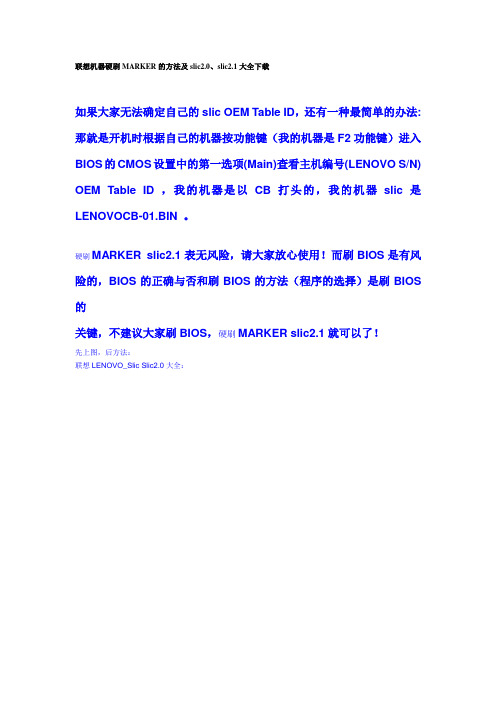
联想机器硬刷MARKER的方法及slic2.0、slic2.1大全下载如果大家无法确定自己的slic OEM Table ID,还有一种最简单的办法:那就是开机时根据自己的机器按功能键(我的机器是F2功能键)进入BIOS的CMOS设置中的第一选项(Main)查看主机编号(LENOVO S/N) OEM Table ID ,我的机器是以CB打头的,我的机器slic是LENOVOCB-01.BIN 。
硬刷MARKER slic2.1表无风险,请大家放心使用!而刷BIOS是有风险的,BIOS的正确与否和刷BIOS的方法(程序的选择)是刷BIOS 的关键,不建议大家刷BIOS,硬刷MARKER slic2.1就可以了!先上图,后方法:联想LENOVO_Slic Slic2.0大全:联想LENOVO_Slic Slic2.1大全联想机器刷MARKER slic2.1表的方法:1、下载MARKER.EXE(DOS版主文件)2、MARKER.EXE(DOS版主文件)使用说明:3、查找适合自己机器的slic2.1(或者slic2.0)文件:不同的机器slic2.1(或者slic2.0)文件是不同的,找到适合自己的slic2.1(或者slic2.0)文件。
(1)查找方法1:通过软刷工具查找:DBSLDR-V1.0.97.6为例,OEM代码及表中将会显示当前机器的slic名称,此处是我机器的slic表文件:LENOVOCB-01.BIN OEM Table ID: CB-01既是相匹配的文件(2)查找方法2:通过硬件检测工具everest.exe v5.50以上版查找相匹配的OEM Table ID(3)通过虎年贺岁版SLIC_ToolKit_V3.2\SLIC_ToolKit_V3.2软件加载外部文件,确定SLIC文件的OEM Table ID是否相同,是否可通过验证。
4、制作相应的硬刷MARKER的批处理文件:找到与本机相同的slic后,将此文件与MARKER.EXE文件放到同一目录中,同时在此目录下建立批处理文件。
联想Slic2.1升级失败解决办法

联想Slic2.1升级失败解决办法我用网上的方法,用marker程序将slic2.0升级到2.1。
我将我曲折的过程发出来,希望对大家有帮助。
1.一开始我安装网上的方法,用下面这个文件,直接升级的2.1,失败了。
/zh-cn/files/b7a6eb0c-7d0e-11de-90c2-001422 1b798a/6fbfec64/因为用SLIC_Dump_ToolKit2.3打开上面这个文件的SLP2mark.bin文件,提示无法打开,所以我以为这个bin文件无法使用,所以又从网上找了另外一个slic2.1的文件。
2.第二次用另一个slic文件刷也没有刷成功,后来看网上的说法是先清除原来的,然后再刷新。
于是,清除成功了,但是刷新却失败了,提示:bios need 64k bytes buffer length.分析原因:1.SLP2mark.bin文件的大小是182字节的可以升级成功,而大小是374字节的不可以。
2.升级之前需要先清除原来的,然后再升级才可以。
真正的流程是:(可参考此链接/frmView.php?frameon=yes&subcatid=160&bookid =416898&ref0=)1.用优盘启动之后,先运行clrmaker.bat清除原来的slic。
2.然后运行setmaker.bat,升级新的slic。
当然,建议将clrmaker和setmaker文件重新命名一下,改的短一点,以便运行。
可以下载我修改后的文件:/download/lenovoslic2.1.rar1.用优盘启动之后,先运行cmaker.bat清除原来的slic。
2.然后运行smaker.bat,升级新的slic。
在刷新之前,先用SLIC_Dump_ToolKit2.3将原来的slic2.0备份一下,失败了可以刷回去。
刷bios 刷slic2.1和安装win7一系列详细教程(终极整合)
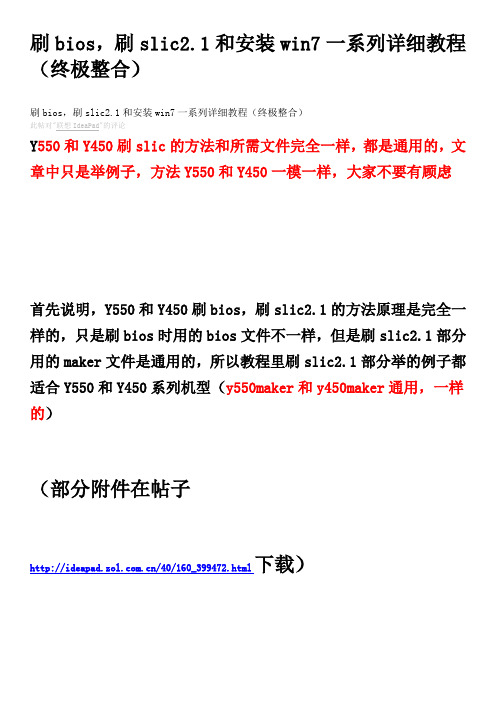
刷bios,刷slic2.1和安装win7一系列详细教程(终极整合)刷bios,刷slic2.1和安装win7一系列详细教程(终极整合)此帖对"联想IdeaPad"的评论Y550和Y450刷slic的方法和所需文件完全一样,都是通用的,文章中只是举例子,方法Y550和Y450一模一样,大家不要有顾虑首先说明,Y550和Y450刷bios,刷slic2.1的方法原理是完全一样的,只是刷bios时用的bios文件不一样,但是刷slic2.1部分用的maker文件是通用的,所以教程里刷slic2.1部分举的例子都适合Y550和Y450系列机型(y550maker和y450maker通用,一样的)(部分附件在帖子/40/160_399472.html下载)第一部分:刷bios(y550的例子)如果你的bios是1.05的bios或1.06的bios就没必要刷新了,因为基本没什么改进,新手谨慎操作。
(原帖地址/39/160_387423.html)更新前请注意如下事项!1、请用外接电源适配器+电池(最好是满的)2、确认计算机没有连接任何的外接设备(包括U盘等USB设备,还有扩展坞的设备以及网线!)解压刷BIOS工具“WinPhlash1.6” XP下直接运行,VISTA WIN7下右键管理员运行!单击Browse,找到BIOS文件BAK106.wph(注意扩展名是wph)点击打开现在出现此图注意下面的文件一定是我上传的BAK106.wph文件,然后点击Flash BIOS 即可!注意刷机过程中风扇会狂转,刷机工程中不要运行以外任何以免发生意外!最后还是说一句老话刷机有风险,请谨慎!但说回来,只要你按照我帖子的方法一步一步来,尤其注意我红字的地方,一般没有什么问题的!最后祝大家刷BIOS成功!刷bios的方法大同小异,这种是最简单的第二部分:刷slic2.1的五种方法,对于新bios机型,本人推荐第5种方法(各种方法的简便性因人而异,有什么工具就用什么方法刷)注意,bios是2.01的不能用slic dumptookit查看slic表了,可以用Everest最新版查看摄影机型号: 光圈: 快门:感光度ISO: 焦距:mm 拍照时间:对于有很多人有疑问:为什么没有“硬刷”但用“everest”查看显示已有“SLIC 2.1”存在?这是非常用心的网友的留言提问。
刷Bios激活Win7的简易方法

刷Bios激活Win7的简易方转自zoeteezoe其实是尝试2种方法来通过刷Bios激活Win7系统的第一种,Zoe尝试通过用SLIC工具修改家里主板P5Q Deluxe的SLCI2.0,修改成SLIC2.1,导入“OEM证书”和“OEM密钥”,通过SLIC,达到对OEM版本Win7的非法使用来激活,该SLIC2.1必须和OEM版本匹配,就是所谓的品牌对应,HP的SLIC对应HP的OEM认证系统,Dell的SLIC就对应Dell的OEM认证系统等,否则是不能激活的说...什么是SLIC??全称是Software Licensing Internal Code,即软件许可内部代码,就是那可爱的微软公司通过这家伙来达到控制用户对OEM版本的非法使用的,说白了就是用来打击盗版,让我们花钱买Key的说^_^SLIC 2.0适用于Windows V ista;SLIC 2.1则适用于Windows 7(向下兼容,Windows VistaXP 什么的)Zoe不知道是否密钥搞错或者操作不正确什么的,这种方法失败了,停留在读取SLIC2.1的批处理文件的界面就不动了>_<所以就干脆放弃了>_< 请问有哪位高手能告诉Zoe失败的原因在哪里的说?下次就印象深刻,不会错了...结果,选择了最简单的在Windows下,用工具刷好带Lenovo品牌SLIC2.1的Bios,再安装Lenovo认证过的OEM Win7系统这是第二种方法,最简单的那种,看图吧....^_^....先查看一下自己的AMI Bios的版本号,确定是一般的SLIC2.0....然后就是备份,无论是显卡也好,主板也好,都要先备份好Bios原件的,万一把Bios刷升天了,还可以救回来的,^_^^_^^_^....备份好后记得藏好,然后就可以在网上找到一些别人修改好某品牌SLIC2.1的同型号主板的Bios,我找到的是Lenovo的,^_^....然后就可以进行刷Bios了....到重启这步起,就要注意下了,虽然说刷好Bios后,那些超频,Raid什么的选项是被覆盖了,但还是建议按F2 实现默认复原这个选项,很多时候,那些以前Bios的什么内存的频率和电压选项,往往会没有被覆盖的,情况很可能是人家保存的Bios本来就不是默认下保存的,我家就是这种情况,按了F1,内存报错,然后回去看,电压没调回去了....只要能顺利的登录Windows的界面,就证明是刷Bios成功了说,^_^....马上看看刷好的Bios,可以看到已经是Lenovo的品牌的SLIC2.1了,就是说Bios方面已经是准备好了...^_^....接下来,就要找到对应的Lenovo有OEM认证的Win7了,我找到一个32Bit的安装版本,因为要Raid0的,所以就没有打算用Ghost....^_^....可以选择刻录在DVD上,也可以选择在移动硬盘上安装,但需要PE系统支持,^_^....好了,激动的一刻到了,打开属性,在SLIC2.1和对应品牌OEM认证下,Win7系统激活了,自动激活的^_^....也顺便把Raid0的步骤记录下来,因为以前Zoe也有一张贴介绍过如何Raid0,就不多解释了(抱歉,用手机照的,像数不好不太清晰>_< )....这里会重启,CTRL-I进去Riad界面....在上图看到,一个Raid0已经建立成功,^_^....变成一个盘了,提示一下,在安装系统的时候,Win7自带分区只能分成4个区,如果要更多驱盘的话,可以在Windows下磁盘管理里面按自己需要分出来,^_^Zoe就习惯先分出系统盘C:盘,再回到Windows下进行分区的....看看Riad0的检测速度(因为在建好Raid0后马上就测试了,主板芯片等什么的驱动还没有安装,所以速度是会影响的>_< )为什么不安装?因为太晚了,女生晚睡会长皱纹的,绝对不行>_<....看好了,Zoe家是Intel平台,Raid0后,在安装Intel RST这个磁盘存储驱动后,对Raid0的效果很有帮助^_^ 看看安装后的速度.......初步估计,在安装好全部驱动后,速度会更快.......接下来是没有优化的开机时间,旧版的360,都没有去升级的说>_< (皱纹!皱纹!皱纹!)....Win7自带的评分....基本上,简单的一个用工具刷Bios后激活Win7就做成了,^_^看到有很多坛友都在找那个什么"ReadyFor4G" 的软件,用来破解32Bit系统的4G内存识别功能,还问Zoe为什么不用....其实32Bit系统的cpu寻址就只能找到2的32次方个的内存地址.4G就是他的极限了.也就是说都能识别出4G的,但没有显示出来,只显示了3.25G,因为硬件、主板上都有自己的需要用的内存,而屏蔽了那些硬件、主板上需要用到的内存,是就是能在属性里面显示出4G,但各部件综合性能很可能反而因此下降....因此,Zoe选择了做了一个Ramdisk... ^_^^_^ ^_^ ^_^。
slic表刷写

(更新)拒绝繁琐,Y450超简易刷写SLIC表!(不需要FAT32分区,同样适用新版小Y)论坛上有很多刷写SLIC表激活vista和win7的方式,写的比较详细,新手估计也看的比较头大,下面介绍一个超简易的刷写方式!(注意:本本要同时接上外接电源和装上电池)1,准备一个空U盘,大小无所谓2,下载附件:SLIC.rar附件解压,包含两个文件夹和一个文件:Y450和USBOOT 1.7以及SLIC_Dump_TooKit.EXE3,插入U盘,双击打开Usboot170.exe4,选择你的U盘5,点“点击此处选择工作模式”,选择“ZIP模式”,点击开始,其中按照软件提示拔下并插上U盘一次6,制作完成后,将Y450文件夹考入U盘中(U盘中有以下文件)7,插上U盘,并重启电脑,在lenovo的LOGO出现的时候,按F12选择启动顺序,选择你的U盘启动8,进入DOS,输入cd y450,进入Y450文件夹9,输入mark.bat,回车自动开始刷写,大概几秒以后,系统自动重启再用SLIC_Dump_TooKit看一下,是不是SLIC2.1了好了,如果你已经安装了OEM系统,已经自动激活了,如果你还没装,那就快去装吧!此方法同样适用于其他机型的SLIC刷写,只需要将相关Marker文件替换即可。
附:近期发现有个别朋友的新版小Y刷不成功,如果大家一切按照以上流程操作没有成功,可以下载附件中的“Y450new.rar”这个压缩包,只需要将其中的文件夹"Y450new"替换"Y450"文件夹,在第9步先运行LERW37.EXE,然后clr.bat,然后运行flash.bat即可。
PS:该文件是按照/thread-586342-1-1.html中P_Ricky的经验提供,大家可以参考,本人未考证。
再次感谢P_Ricky的经验分享!以下为引用P_Ricky的跟帖原帖在952楼,大家可以参考:原帖由P_Ricky于2009-10-15 13:33 发表说说我的过程吧。
SONY本安装WIN7

VAIO SR安装/升级Win7方法及原装软件安装步骤( Wed, 9 Dec 2009 11:40:14 +0800 ) Description:本教程部分软件来自于其他人分享的成果,首先感谢他们做出的贡献!本人在台式机上使用win7 RC版本很久了,自10月23日win7 OEM版本上市以来,就一直蠢蠢欲动想把自己的SR16也换成win7.于是在准备好相关工具之后,通过升级安装和全新安装的方式,都很顺利的安装上了win7以及保留了索尼的原装软件。
下面将具体分享一下两种安装模式的过程。
准备工作之BIOS首先请将BIOS从slic2.0刷新为slic2.1,为以后能够顺利安装激活win7作为前提。
BIOS下载: R0310Y1 (slic2.1)/files/542d6c9c-d083-11de-8acb-0014221b798a/关于此BIOS的相关说明/bbs/viewthread.php?tid=115144extra=&highlight=sr16&page=1准备工作之win7系统本人安装的win7系统为简体中文Windows 7 旗舰版64位/32位OEM 33合1套装,()下述教程均以此版本为基础。
/viewthread.php?tid=617454extra=page%3D1%26amp%3Bfilter%3Dtype% 26amp%3Btypeid%3D177准备工作之Win7 OEM证书序列号导入工具无论是升级安装还是全新安装,不知是不是系统盘并非OEM原版的原因,无法自动激活,因此需要此工具进行导入证书激活。
收费附件: Win7_OEM证书序列号导入工具v2.3.zip通过升级安装至win7旗舰版首先下载远景网友提供的索尼升级补充光盘并按照对应的方法操作,在vista下运行一次该光盘,升级好系统后请再运行一遍,请看下面帖子:/viewthread.php?tid=607223extra=采用全新安装的朋友可以不用下此光盘了根据本人亲自安装试验,通过此方法升级至win7过程中安装程序会提示要求卸载部分软件,请按照要求进行卸载后再继续安装就OK了。
关于SLIC 2.1

Lion Sk解即可激活Windows 7旗舰版的“神Key”。第一枚“神Key”:TFP9Y-VCY3P-VVH3T-8XXCC-MF4YK;第二枚“神Key”:KH2J9-PC326-T44D4-39H6V-TVPBY。这两枚“神Key”,都是源于微软对于Windows 7使用者的“无偿奉送”,没有“以讹传讹”的激活次数限制(至于何时停止使用,完全取决于微软决策)。微软再次放出的两枚“神Key”,与此前已经提供的两枚“神Key”异曲同工:安装Windows 7 32位(x86)/64位(x64)中、英文旗舰版后,在确保网络畅通的前提下:其一,如果“手气壮、运气好”,即可实现一键直接激活;其二,如果手气运气不佳,100%可以采取电话激活。现提供两枚最新“神Key”:第三枚“神Key”:236TW-X778T-8MV9F-937GT-QVKBB;第四枚“神Key”:87VT2-FY2XW-F7K39-W3T8R-XMFGF。近日新放出2枚Key:236TW-X778T-8MV9F-937GT-QVKBB;87VT2-FY2XW-F7K39-W3T8R-XMFGF。此外还有流传于网上未经验证的神Key:J783Y-JKQWR-677Q8-KCXTF-BHWGC;C4M9W-WPRDG-QBB3F-VM9K8-KDQ9Y;2VCGQ-BRVJ4-2HGJ2-K36X9-J66JG;MGX79-TPQB9-KQ248-KXR2V-DHRTD;FJHWT-KDGHY-K2384-93CT7-323RC。
Phoenix+BIOS+原生2.0+升级SLIC+2.1菜鸟操作经过

联想台式机(扬天,启天,天骄等)Phoenix BIOS 原生2.0 升级SLIC 2.1菜鸟操作经过『看清了,到底是2O还是20!!!哈哈』根据这篇文章的实战记录。
/bbs/thread-86030-1-1.html请先对号入座:1.联想台式机,Phoenix BIOS,(扬天,启天,天骄都有)2.ERP号:打开机箱,主板上的不干胶。
3.此方法已经成功的主板物料号有ERP 11009390;ERP 110093654.对应的Bios 版本2OKT??AUS系列(例如2OKT43AUS,2OKT45AUS),5.机器预装了Vista;或者6.用SLIC dump toolkit 2.2 查看SLIC版本为2.0的(原生SLIC)7.用WinHex打开xxxx.wph文件,能在尾部搜索到$SLP字串软件列表1.EVEREST 5.30.19002.SLIC DUMP TOOLKIT 2.23.INTEL946GZ_45A.rar4.Mark.rar ,含有 182字节的TC-5M.bin5.Phoenix BIOS Editor 2.2.0.1 (XP下用着最稳定)6.WinHEX 15.47.HP优盘启动盘格式化工具.rar步骤1.HP优盘启动盘格式化工具.exe制作一个能启动的U盘2.INTEL946GZ_45A.rar解压到刚才的U盘,运行mb.bat,刷一次bios。
找找感觉吧。
(熟手请略过)3.INTEL946GZ_45A.rar解压到本地文件夹,找到image2O.wph4.安装Phoenix BIOS Editor 2.2.0.1 后,打开Editor,打开image2O.wph然后最小化(整个后续过程中千万别关闭程序)5.在Phoenix BIOS Editor的安装目录下有个TEMP文件夹,打开6.用WinHEX打开bioscod1.mod和mod_5100.mod两个文件7.搜索字符“2O”在右边栏里改成“5M”8.另一个文件同样方法修改,保存退出WinHEX9.还原Phoenix BIOS Editor的窗口,找到这个“main”,双击打开,删掉a,点击OK,然后再在原处打入a,还原为“main”(不然无法保存)10.好了,左上角图标从虚变实了,点击一下吧11.Build BIOS. 然后 Check the LOG file? 选择“是”12.给新ROM重新起名,比如就叫OK.wph13.解压Mark.rar到本地,里面有个TC-5M.bin (182字节)14.文件夹里找到Mark.bat,里面应该是这样的,注意一下resetoa2.exe后面的参数,(请看下一条)把这些文件copy到刚才的U盘里,原来文件别删除。
教你利用现有SLIC2.0 BIOS平稳升级SLIC2.1

这篇文章只是提供大家一种思路,并不是所有的BIOS都适用于此方法,对于无法用此方法修改的BIOS,还有其他方法可以尝试,请大家移步“BIOS之家”参考其他文章,或请求他人帮助修改。
本文不断完善中,HP部分教程已经完成并且自己验证成功,由于VIAO SLIC还没泄漏,VAIO 部分为理论教程,不过相信应该没有问题。
关于一些朋友说的无法搜索到关键字问题(有的人反应是BIOS加密,我感觉更像是BIOS模块压缩),我没有接触过,现阶段也不知道如何修改,希望有高手能够提供方法。
感谢大家的支持,文章发布后,收到了不少朋友的消息,有些朋友不太敢修改,想让我帮忙。
我很乐意帮助大家修改,不过无奈请求的人太多,自己的时间精力又实在有限,所以只能帮助极少部分朋友,对于没有回复的朋友希望你们能理解。
我会尽量完善文章,争取把易出错的地方写到最详细,步骤写到最简明,再次谢谢大家的理解。
该方法其实主要是针对笔记本的,因为Phoenix没有其他简易的修改办法。
这个方法不对BIOS 进行整体编辑,只要确保修改位置正确,没有修改到其他非SLIC部分,即便修改错误也是绝对不会出现开不了机的现象的。
相对其他对BIOS进行整体编辑的办法来说,这个很安全的,修改时注意胆大心细即可。
SLIC表分为表头,SLP Pubkey,SLP Maker三部分共374字节(SLIC2.0,2.1大小相同),绝大部分BIOS中均为明文存放,所以可以直接用简单的替换法实现SLIC2.0 BIOS平稳升级SLIC2.1。
如果想进一步了解SLIC表的构成,可以参阅BIOS之家Killergd00的文章:/bbs/thread-66783-1-2.html相信坛子里大多数朋友都已经有了SLIC2.0的BIOS,现在正发愁如何将SLIC2.0的BIOS升级到SLIC2.1。
本文将举HP和VAIO两例说明如何修改现有BIOS完成这个过程。
首先请准备如下工具:原SLIC 2.0的BIOS(升级程序和ROM),新的相应品牌SLIC2.1(如果对SLIC结构不熟悉还需要原SLIC2.0作对照),WinRAR,Universal Extractor (UniExtract),WinHEX(或其他16进制编辑器)。
Award-Bios增加SLIC2.1详细教程
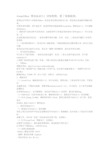
Award Bios 增加SLIC2.1 详细教程,看了谁都能做。
看到论坛中很多人求助修改Bios,而且也有过类似的修改文章,我觉得还是全面详细地写出来,对菜鸟有所帮助。
我不是高手,但是我很容易地做到将Award Bios 增加SLIC2.1,可以硬激活Windows7,微软是不会将这种方法封杀的,也就是我可以安装正版的OEM 版Windows 7,可以去验证,它会说我用的是正版系统。
一是我对硬件很有兴趣,去学,去试;二是有高手编写了好软件,我看到了;三是结果我成功了,而且任何人都做得到。
下面我就把修改过程详细介绍,激发大家的兴趣,菜鸟的台式机主板可以先试,笔记本一刷黑了就很麻烦,成为高手再去试吧。
一、找对你的主板Bios可以在以下地方找到:一是你的主板光盘中,较老;二是从主板中备份出来,可以用winflash1.97;三是到厂商的网站里下载,较新。
下面以我的老主板磐正超磐手AF570T ULTRA 为例:1、下载Bios到磐正网站:/downfile.php相关下载→请选择产品→电脑主板→历史产品(老主板不能直接显示)→超磐手AF570T ULTRA最新的Bios 为2008 年1 月14 日的,名称为:A5PO8114.bin2、准备软件(1)Award Tool,最新版的是V1.27,有汉化版的。
使用注意:工具放在英文目录,尽量放在各盘根目录,不要放在桌面,需要安装netframework2.0 以上。
可以预见,这个软件会随着品牌机正式安装Windows7,会不断更新,充实证书和SLIC2.1 的资料,解决出现的bug。
(2)OEM SLIC 与证书的校验工具,最新版的是V1.5,查看证书与SLIC2.1 是否相配。
(3)SLIC_Dump_ToolKit,最新版的是V2.1final,查看主板是否为SLIC2.1 的工具,看看是否在BIOS 里加入SLIC2.1 模块成功。
二、制作添加SLIC2.1(1)查看证书与SLIC2.1 是否相配实际上我已经在软件中试过各品牌的证书与SLIC2.1 是相配的,也补充加入了目前可以找到的品牌文件,在点击“校验”的按纽后应出现下图,见附图1:(2)打开Award Tool,界面如下,见附图2:如果英文好些的人,最好直接用原版的,理由我就不用多说了。
Windows 7五种破解方式的激活原理成功概率及被封杀的可能性

Windows 7五种破解方式的激活原理成功概率及被封杀的可能性2009年10月24日星期六 15:18这篇文章,是我在总结近期实践经验基础上,为各位网友“竭尽全力”倾心而作的。
此文从理论和实践的结合上详细回答了:Windows 7五种破解方式的各自适用版本、激活原理、成功概率、封杀可能,以及我在此前已经提供的相应具体破解方法。
我无法预见这篇文章要经过多少网友的检验,对于尽管力求完善但仍然可能存在的“百密一疏”,敬请方家不吝赐教。
(一)“硬刷”激活适用版本: Windows 7旗舰版、专业版。
激活原理:微软和PC厂商为了减轻对于操作系统的激活负荷,在品牌机实行了有别于联网激活的“SLIC 2.1激活机制”:当操作系统启动时,就会自行扫描BIOS里的公钥和标识(SLIC 2.1),以及系统中的“OEM密钥”和“OEM证书”。
如果三者完全匹配、验证一致,系统就会被识别为免激活的OEM版本。
成功概率:除了极个别电脑的主板BIOS与“SLIC 2.1”不大兼容外,98%左右的电脑都能使用此法。
封杀可能:微软可以通过“系统更新”,使任何一台安装Windows 7的电脑,由“正版用户”变为“盗版用户”。
但是,技术归技术,“封杀”的利剑绝不可能落在品牌机随机系统之上。
通过“硬刷”激活,你的电脑和系统就已经与品牌机别无二致。
参考文章1:实践与交流:采取“硬刷”方式完美激活Windows 7旗舰版的具体方法步骤(图文详解教程)(二)“软改”激活适用版本: Windows 7旗舰版、专业版。
激活原理:同“硬刷”激活区别在于:通过运行“软改”破解工具,就会给C盘根目录注入一个随系统启动的优先加载项。
这个优先加载项的作用就是:在内存中将“SLIC 2.1”与主板BIOS“映射”实施有机结合,从而像品牌机一样实现对于操作系统的“免激活”。
成功概率:除了极个别电脑的主板BIOS与“SLIC 2.1”不大兼容外,98%左右的电脑都能使用此法。
菜鸟也来刷联想SLIC2.1 超简单哦

菜鸟也来刷联想SLIC2.1 超简单哦此帖对"联想IdeaPad"的评论自从联想出了windows7 OEM版的操作系统大家都很期待也都跃跃欲试在大家下载WIN7 OEM的镜像文件后刻盘就不用说了估计大多数网友都会如果实在不会的话可以参考树下兄的帖子/42/160_415350.html那么刻盘之后呢就开始安装了装过之后发现系统没有被激活问题出来了主要原因就是联想的SLIC2.0无法激活系统需要把SLIC2.0升级到SLIC2.1 之前我参考树下兄的帖子感觉很迷茫以前从没有在DOS下完做过任务有点云里雾里更没有做过U盘启动盘虽然用的是visit的旗舰版但对windows7的诱惑也无法抗拒但是生手第一次做的话肯定会有那么一点顾虑我就是这样但我在树下的帮助下成功了下面就说一下如何制作雨林木风U盘版PE 这个真的很简单首先需要下载SLIC Dump TooKit雨林木风U盘版PE(其实就是集成版)下载地址SLIC 2.1下载地址另外就是需要U盘一个咱们先来制作一下U盘版PE 把U盘插入USB插槽下面就开始安装要以管理员身份运行点下一步选择U盘安装这里启动盘和外置盘一定要选择你的U盘U盘需要格式化第二步GRUB引导摄影机型号: 光圈: 快门:感光度ISO: 焦距:mm 拍照时间:红框磁盘那里要点上选择U盘容量大小的那个直接下一步点安装在安装的过程中杀毒软件(我用的诺顿)会误检到有黑客或木马程序之类的需要重试或忽略不用管太多忽略就是了一路安装到底就可以了安装完成之后U盘属性把联想的SLIC2.1中的四个文件移到U盘的根目录下就完成了PE的制作因为手上没有相机咱就借用树下拍的照片首先重启系统在系统进入联想画面时按F12 选择启动方式 USB HDD摄影机型号:u1010,S1010 光圈:f/4.0 快门:1/15感光度ISO:200 焦距:8.1mm 拍照时间:2009:11:12 15:08:01 进入PE工具集选择第三项GGHOST DOS BY LIANJIANG摄影机型号:u1010,S1010 光圈:f/4.0 快门:1/8感光度ISO:200 焦距:8.1mm 拍照时间:2009:11:12 15:10:37 选择4摄影机型号:u1010,S1010 光圈:f/4.0 快门:1/5感光度ISO:200 焦距:8.1mm 拍照时间:2009:11:12 15:10:55 下面就进入DOS 界面摄影机型号:u1010,S1010 光圈:f/4.0 快门:1/4感光度ISO:400 焦距:8.1mm 拍照时间:2009:11:12 15:13:59首先不管盘符是不是C:\ 都先输一下C 回车然后再输入DIR 展开文件夹然后就是第一步:输入clrmar~1.bat 清楚与原有的SLIC2.0信息下图以清除成功摄影机型号:u1010,S1010 光圈:f/3.7 快门:1/4感光度ISO:400 焦距:7.22mm 拍照时间:2009:11:12 15:16:06 接着第二步输入setmar~1.bat回车下图已显示成功导入摄影机型号:u1010,S1010 光圈:f/3.7 快门:1/4感光度ISO:400 焦距:7.22mm 拍照时间:2009:11:12 15:17:06接着ctrl+alt+del 重新启动进入系统后用SLIC Dump TooKit检测一下摄影机型号: 光圈: 快门:感光度ISO: 焦距:mm 拍照时间:SLIC版本已经刷到2.1了呵呵简单吧接着就可以装W7了免激活的哦够详细吧呵呵希望各位好友刷新成功。
Phoenix BIOS“硬刷”SLIC 2.1详细图文教程

Phoenix BIOS“硬刷”SLIC 2.1详细图文教程2010-07-19 16:44实现Windows 7旗舰版OEM完美激活,需要:1,包含“SLIC 2.1”的BIOS;2,OEM证书;3,OEM密钥。
我机子是HP dv9715nr,用信息检测软件“everest”查看BIOS,类型为Phoenix;BIOS 版本 F.32。
官方最新的BIOS是windows下的.exe更新程序“sp42853(F.32)/ewfrf/wc/softwareDownloadIndex?softwareitem=o b-69499-1&lc=en&dlc=en&cc=us&os=2093&product=3647014&sw_lang= ”,自带的是2.0 SLIC,因此必须修改BIOS文件为2.1 SLIC,并刷入PC中。
如下是我的刷机过程,学习参照了guoguo的博客文章/guoguo6688/blog/item/65dca9529465e5030cf3e3e4.html/in dex/5#comment及网络上一些介绍:第一,制作包含2.1 SLIC的BIOS文件:Phoenix BIOS硬刷工具有一个RW选项无法省略,所以我们首先安装RW-everything软件(下载地址/file/uf4pln),运行,点击Access---->ACPI Tables,保存全部ACPI信息为一个rw格式文件备用。
然后下载上述链接的HP官方exe文件sp42853,解压后如下然后按照guoguo博客的方法,用Phoenix BIOS硬刷工具把2.1SLIC和HP OEM 证书分别刷入30CFF32A.WPH和30CFF32AB.WPH。
如下是刷入30CFF32A.WPH的截图示例及说明,刷入30CFF32B.WPH是执行同样的过程,仅仅在原始BIOS那项选择30CFF32B.WPH就可以:由于PhoenixTool.exe使用.net编译,请安装 Framework 2.0或更高版本【使用方法】1、执行PhoenixTool.exe,打开要修改的原始BIOS文件30CFF32A.WPH;2、选择OEM制造商,HP的选其他;3、选择HP的SLIC2.1文件(.BIN结尾)和RW文件(之前生成的文件);4、选择HP的OEM证书HP.XRM-MS(在Phoenix SLICTool 工具的CERT文件夹内);5、根据BIOS情况该软件会自动选择合适的方法,我这里自动为“动态”;6、可选择记录日志,以方便查看处理过程;7、执行。
简明教程_只需三步成功“硬刷”BIOS为SLIC 2.1完美激活Windows 7

简明教程:只需三步成功“硬刷”BIOS为SLIC 2.1完美激活Windows 7 / Vista / XP三大系统关于“硬刷”BIOS为SLIC 2.1,我曾于去年八月写过一篇实用教程。
今天旧话重提再写《简明教程》,主要基于两点:其一,融入了新的“硬刷”工具和对网友问题的解惑;其二,采取“硬刷”BIOS激活是迄今最为保险的方式。
历经将近一年实践检验,“硬刷”BIOS不仅可以实现操作系统的自行激活,而且能够通过微软正版验证。
下面,我用最简洁的语言写下“硬刷”BIOS为SLIC 2.1的简明教程——前言:“硬刷”BIOS为SLIC 2.1,必须做到“胆大、心细”。
工欲善其事,必先利其器。
“利器”下载,参见《交流与共享:经比较筛选并正在使用的硬刷BIOS SLIC 2.1工具 + OEM证书、密钥“合集”》。
进入“硬刷”之前,如果进行过“软改”破解,必须干净彻底卸载之,以免与“硬刷”发生冲突。
运行提供的“BIOS SLIC校验备份工具”,查看是否具有SLIC 2.1?另请参阅《激活机制研究(之二):对于Windows 7和Windows Vista实施“ OEM激活”的幕后全过程》一文,这对以下实践有好处。
第一步,首先,用电脑基准信息检测软件“EVEREST”确认电脑主板BIOS类型(“EVEREST”下载,参见《装机必备:功能强大的电脑基准信息检测软件EVEREST Ultimate Edition 5.50.2100 中文版》)。
只要是AMI、Award、Phoenix(附:RW文件)三大主流BIOS类型之一,就可以用“万能BIOS备份工具”或者“BIOS官方备份工具”实施BIOS备份。
注意:备份格式为:“ROM”(AMI 和Award类型)或“WPH”(Phoenix类型);备份大小:一般为“1 MB”。
至此,“硬刷”BIOS已经成功了“少一半”!第二步,根据确认的主板BIOS类型,选用相应的“硬刷”工具。
- 1、下载文档前请自行甄别文档内容的完整性,平台不提供额外的编辑、内容补充、找答案等附加服务。
- 2、"仅部分预览"的文档,不可在线预览部分如存在完整性等问题,可反馈申请退款(可完整预览的文档不适用该条件!)。
- 3、如文档侵犯您的权益,请联系客服反馈,我们会尽快为您处理(人工客服工作时间:9:00-18:30)。
郑重推荐:详细图解联想y430\y530系列笔记本SLIC表2.0升级2.1(亲测成功)目前,Windows 7最新简体中文版已经漏洞,联想OEM Windows 7旗舰版也在网上推出(真实性还有待检测,故笔者还没有推荐下载),一些小Y的朋友发短信给我,能否写个联想笔记本SLIC表2.0升级2.1的教程!作为联想最忠实的拥护者,这是笔者的义务,帮经过几天的琢磨,集各大玩家的大成,郑重推出本文,希望对小Y一族有所帮助!
一、准备工作
1、下载安装软碟通UltraISO 9.3。
下载地址请参考:UltraISO 9.3:最
好用的镜像文件编辑刻录软件(附注册码)
2、下载SLIC_Dump_TooKit V1.05检测软件,并解压备用。
下载地
址:
/files/70366c21-7d0e-11de-bcc0-0014221b
798a/
3、联想笔记本SLIC表2.1文件,并解压备用。
下载软件:/files/b7a6eb0c-7d0e-11de-90c2-0014221b
798a/
二、制作U盘版DOS启动盘
1、安装UltraISO。
在Vista系统下以管理员身份运行UltraISO,
然后打开联想笔记本SLIC表2.1文件夹里的里setup98.img。
2、插上一个U盘。
在UltraISO的“启动”的下拉菜单里选择“写
入硬盘镜像”。
3、在弹出窗口里选中你的U盘。
写入方式默认为USB-HDD+,然后格式化,便携启动。
等格式化完成后,点“写入”。
稍等片刻就将setup98.img镜像写入了U盘。
再依次退出。
如下图:
4、将联想笔记本SLIC表2.1文件夹里除了setup98.img外的所有
文件复制到你的U盘中。
经过以上四步,一个U盘版DOS启动盘+联想笔记本SLIC表2.1文
件就制作成功了!非常简单吧?
制作成功后的U盘里有以下几个文件,请认真核对!如图:
三、升级小Y的SLIC表2.0版为2.1版
1、用SLIC_Dump_TooKit V1.05检测BIOS中的SLIC版本。
以管理员身份运行SLIC_Dump_TooKit,点提取,即可查看SLIC版本。
如图:
2、重启电脑,按F12选择USB启动。
3、进入DOS后,看屏幕上显示是C:\还是A:\。
如果是A:\的话输入命令 dir a:\ ,回车。
如果是C:\的话输入命令dir c:\回车。
在随后在弹出字符间,就能看到刚才写入U盘的文件。
笔者启动DOS系统时,显示的是C:,故三例以在C盘下升级为例。
4、在C:\下输入(运行)clrmar~1.Bat,回车。
此步是清除原BIOS
里的marker。
5、清除marker后,继续在C:\下输入(运行)setmar~1.bat,回车。
等出现operation Maker is successfully字样时,西风祝贺你,
成功啦!
在DOS入各运行的命令如下图,不是很清,将就着看吧!
6、按ctrl+alt+del重新启动计算机,再运行SLIC_Dump_TooKit,
查看SLIC是否变成2.1 版了?如下图:
特别说明:本文的SLIC表可能只适用于Y430\Y530系列笔记本,Y450\Y550系列笔记本请参考:《联想Y450Y550笔记本SLIC表2.0升级2.1的最新办法》
另有朋友推荐说,在升级SLIC表后,最好升级BIOS。
升级方法请参考:《联想IdeaPad Y430\Y450 BIOS更新工具下载及使用方法》
升级成功后,我们就可以顺利安装Windows 7最新简体中文了!如何安装,如何激活,请听下文分解!。
